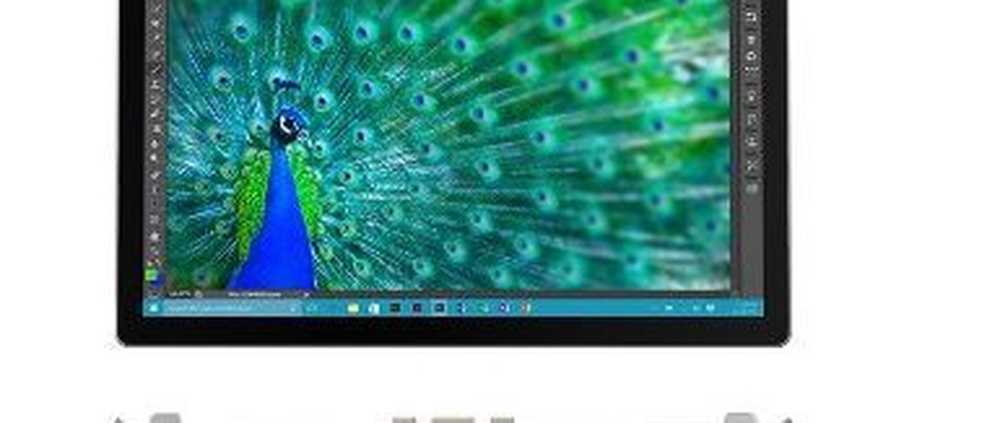Gebruik 'Verzenden naar Kindle' om Word- en pdf-documenten te lezen op uw Kindle-apparaat
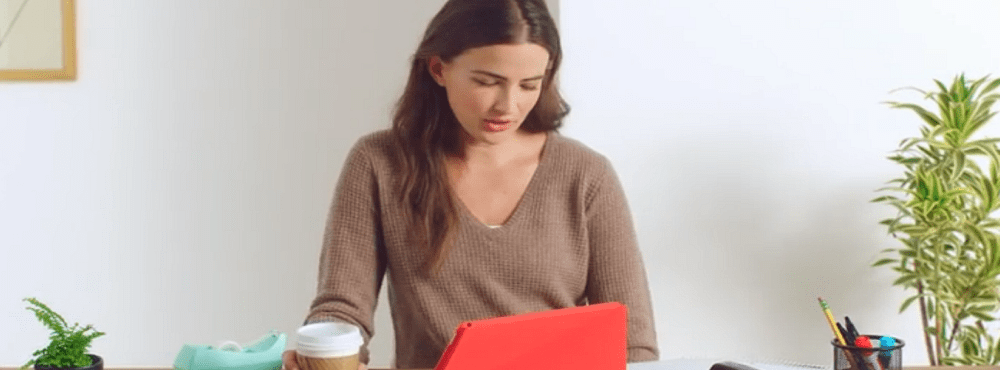
Eerst moet je Send to Kindle downloaden op je Windows-computer.

Installatie is een proces van één klik. Start het uitvoerbare bestand Sent to Kindle en klik op Installeren.
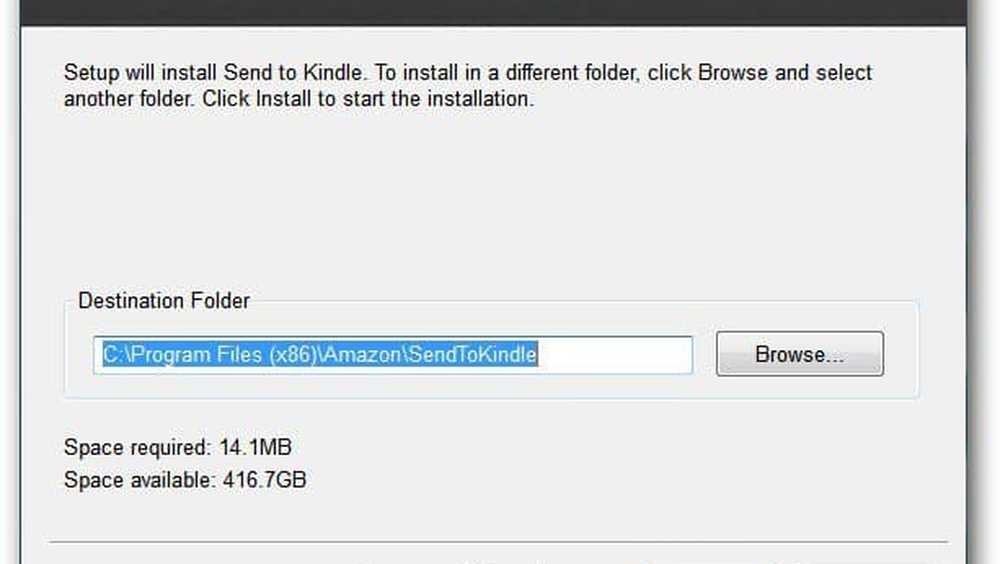
Registreer vervolgens uw Kindle door de inloggegevens van uw Amazon-account in te voeren.

Verzenden naar Kindle is eigenlijk een shell-extensie voor Windows. Als je een document naar je Kindle wilt verzenden, klik je erop en selecteer je Send to Kindle in het contextmenu.
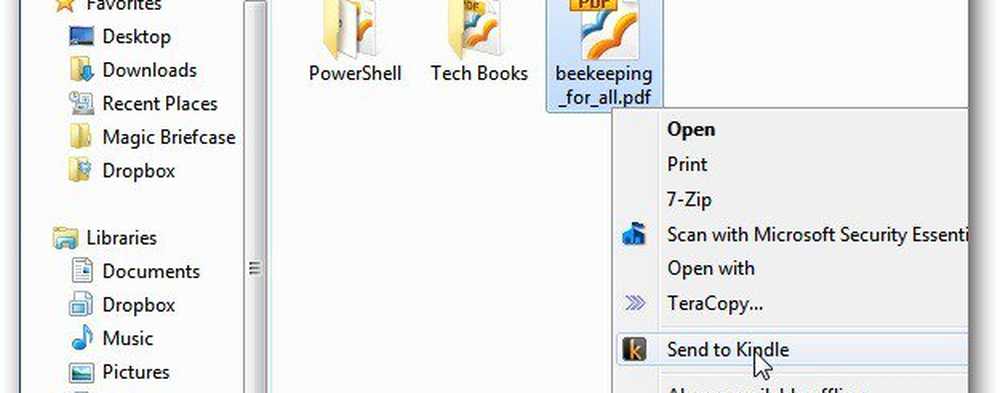
Het Send to Kindle-scherm verschijnt. Voer de velden Titel en Auteur in, selecteer deze om via Wi-Fi of Whispernet te leveren. Het verzenden via Wi-Fi is gratis.
Selecteer vervolgens het apparaat of de apparaten waarnaar u het document wilt verzenden. Hier stuur ik de PDF naar mijn Kindle Touch en Kindle Fire. Je kunt je documenten verzenden naar elke Amazon Kindle of iPad, iPhone of iPod touch waarop de Kindle-software is geïnstalleerd.

Een voortgangsscherm wordt weergegeven terwijl uw document is geüpload.
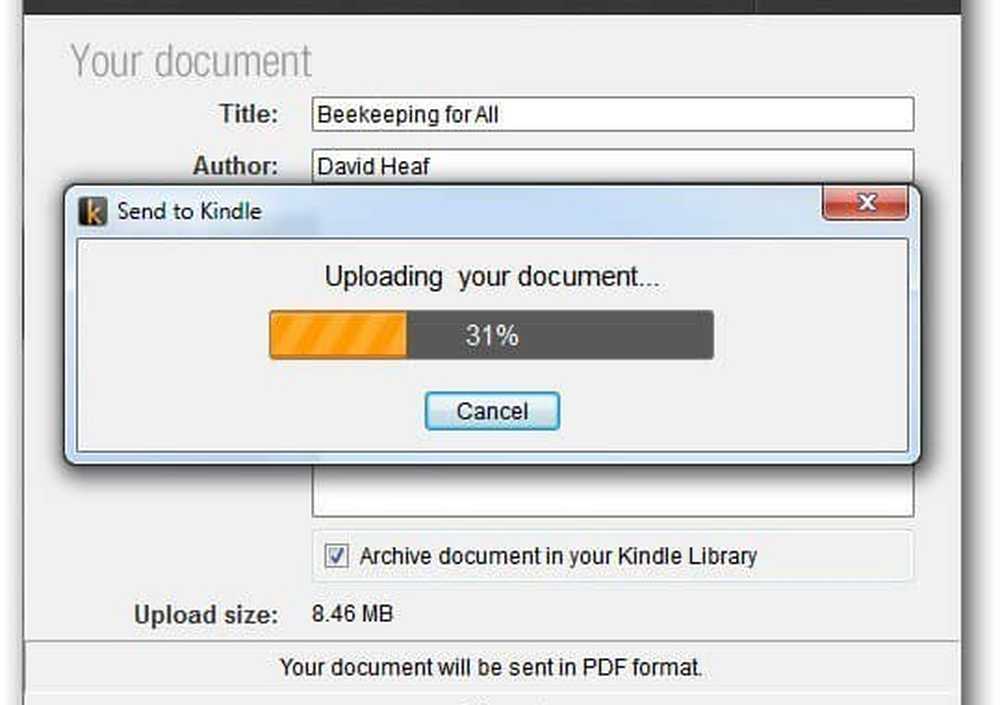
Nadat het uploaden is voltooid, verschijnt het volgende bericht. De Amazon-software formatteert het document zodat het goed wordt weergegeven op je Kindle.

Zorg ervoor dat je Kindle is verbonden met je wifi-netwerk. Na een paar minuten ziet u dat het document wordt afgeleverd op uw Kindle. Hier wordt de PDF naar mijn Kindle Touch gestuurd.

Wanneer deze is voltooid, wordt uw document weergegeven op uw leeslijst.
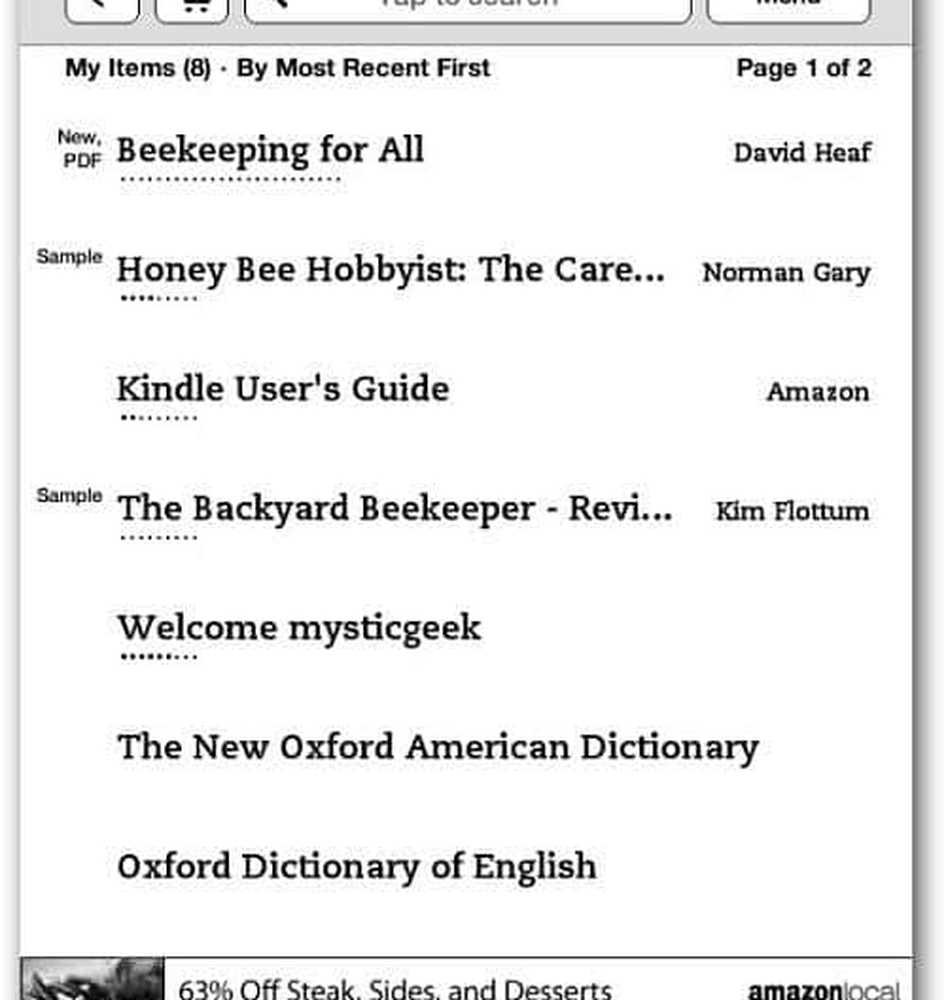
Een andere manier om je Office-documenten naar je Kindle te laten bezorgen, is door de optie Afdrukken naar te gebruiken. Klik in een document op de optie om af te drukken. Selecteer voor Printernaam Verzenden naar de Kindle in het vervolgkeuzemenu. Klik op Afdrukken.
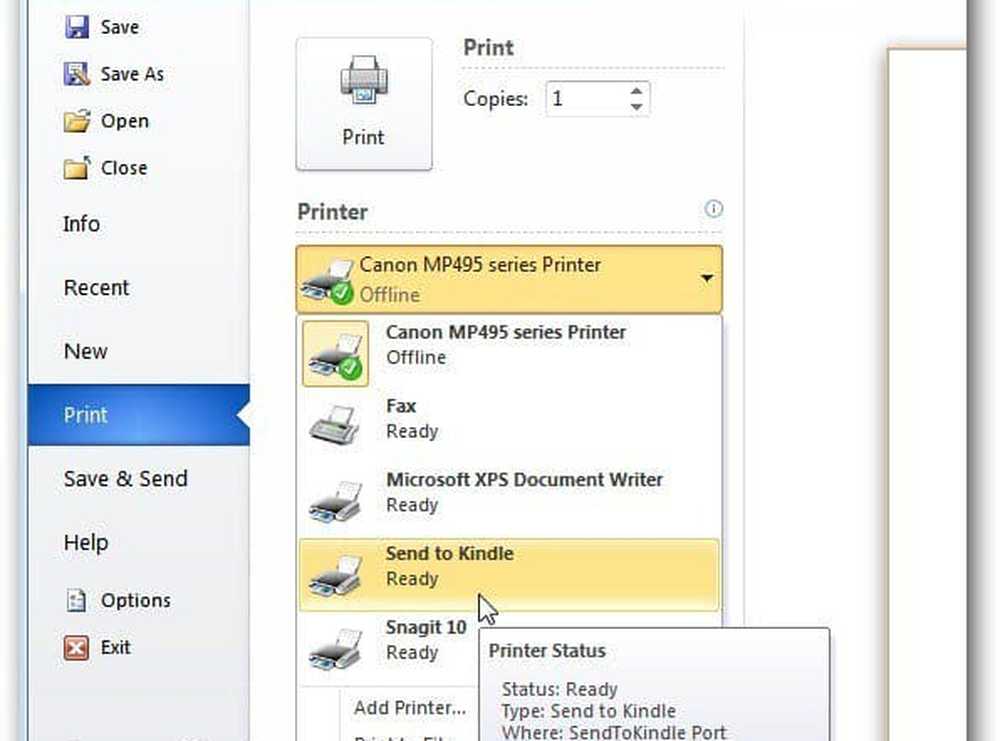
Ga vervolgens door dezelfde stappen om het document naar je Kindle hierboven weergegeven te verzenden.
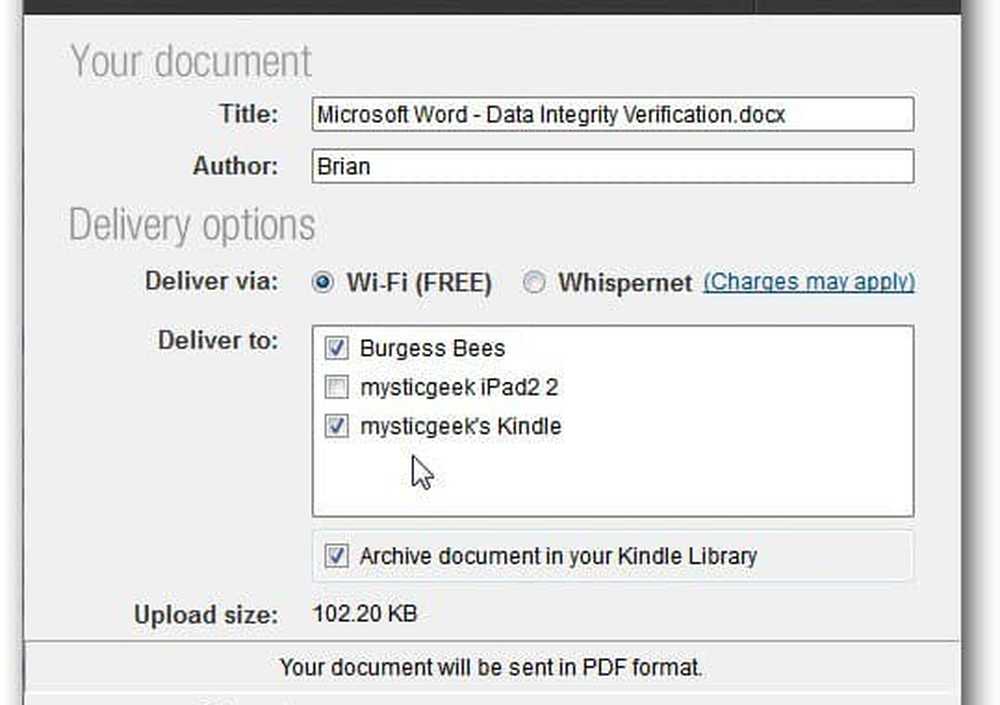
Een probleem dat ik had, was met pdf's, waarvan sommige niet correct werden weergegeven op de Kindle Touch. De tekst was te klein. Als ik het vergroot, zou het document niet op de pagina passen. Ik vond het het beste om te lezen op de Kindle Fire in Landscape View.
Dit werkt met Microsoft Word, Kladblok en PDF's en afbeeldingen. Het werkt niet met Excel- of PowerPoint-documenten.